Sarcina de a crea ilustrații de steaguri flutter a apărut simultan cu crearea proiectului http: # 47; # 47; flags.redpixart.com # 47; Prin urmare, aduc un mic manual pe una din căile de rezolvare a acestei probleme. Prin ea însăși, procesul de modelare a unui pavilion fluierând în vânt este un caz special al animației materiei. Cu această tehnică, puteți crea perdele, pături, haine și multe altele.
Crearea unui steag
Pentru a crea un steag, utilizați planul obișnuit. Este necesar să specificați numărul de partiții în lățime și lungime, astfel încât imaginea să fie mai fină. În exemplu, voi folosi un plan de 20 de 30 de dimensiuni cu numărul de partiții egal cu cincizeci.
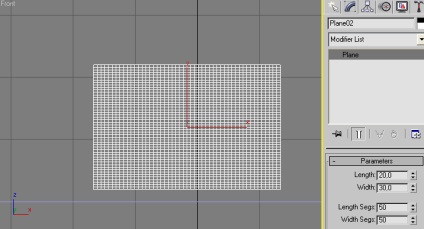
Acum adăugați modificatorul hărții UVW în plan (este util pentru aplicarea texturilor). În parametrii săi, selectați tipul de Planar și apoi eliminați daw din punctul Real-World Map Size:
Apoi du-te direct la cel mai de bază. Adăugați modificatorul de pânză. Mai întâi faceți clic pe Proprietăți obiect, după care va apărea o nouă fereastră de proprietăți. În partea stângă, selectați planul pe care îl folosim pentru a crea pavilionul, apoi schimbați caseta de selectare de la Inactive la Cloth. Un pic mai mic în proprietățile țesăturii alege una din valorile presetate (puteți să jucați cu parametrii dvs., dar m-am oprit pe materialul Silk). După aceea, rămâne doar să apăsați pe Ok.
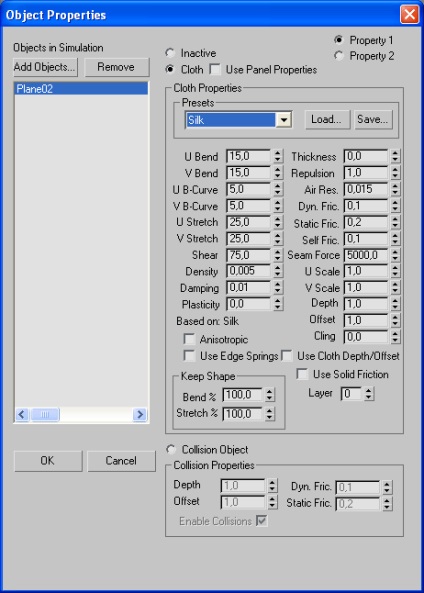
Rămâne să configurați încă câțiva parametri. Derulați proprietățile modificatorului în fila Parametri simulare. Aici trebuie să specificați forța de gravitație (puteți să faceți clic pe un buton și valoarea Pământului -980 stabilit în sine) și unul dintre cei mai importanți parametri - cm # 47; unitate, care va fi responsabil pentru dimensiunea fizică a steagului. Pentru a face mai clară - prin reducerea sau creșterea acestei valori, schimbăm valoarea dimensiunilor unei bucăți de materie pentru a calcula greșelile. Sau va fi o cârpă de mătase de 2 până la 3 metri sau o bucată de 20 până la 30 de centimetri. Dimensiunile de pe ecran rămân constante.
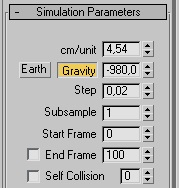
Animarea steagului
Odată cu ajustarea parametrilor fizici, am terminat, acum să trecem la animația însăși. Deoarece pavilionul ar trebui să se fluture în vânt, este necesar să adăugați acest vânt. Creați -> SpaceWarps -> Forțe -> Vânt. Rămâne să-i dați direcția corectă:
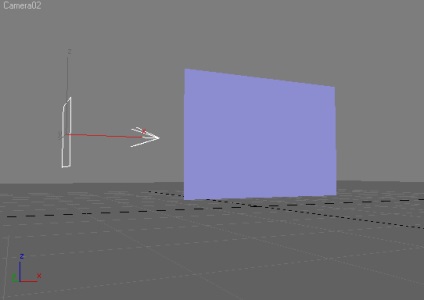
În setările de vânt, trebuie să specificați intensitatea dorită a vântului și, în plus, va fi superfluă setarea valorii turbulenței, astfel încât vântul să nu suflă doar drept, ci să fluture ușor pavilionul în direcții diferite.
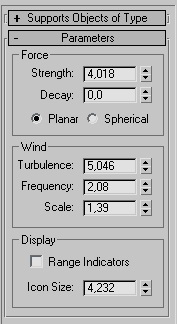
După adăugarea vântului, trebuie să specificați în modificatorul de pânză un semn că acest vânt va sufla efectiv pe el :) Pentru aceasta, în proprietățile Modificatorului de pânză, faceți clic pe butonul Stofe de pânză. În fereastra apărută este necesară transferarea vântului de la Forces in Scene la forțe în simulare și apăsați Ok.
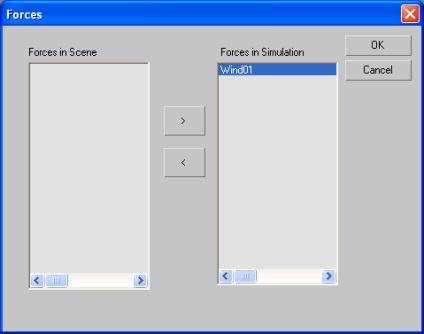
Dacă începeți simularea acum, veți vedea cum pavilionul creat se îndepărtează, se mișcă în vânt. Ultimul detaliu rămâne - pentru a fixa steagul. Pentru a face acest lucru, extindeți modificatorul de pânză și faceți clic pe Grup:
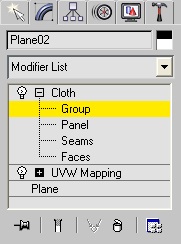
Apoi trebuie să specificați la care puncte va fi atașat stegulețul creat. Ca puncte de fixare, am ales două puncte de colț. Selectați un punct, apoi apăsați Ctrl pentru a selecta al doilea punct.
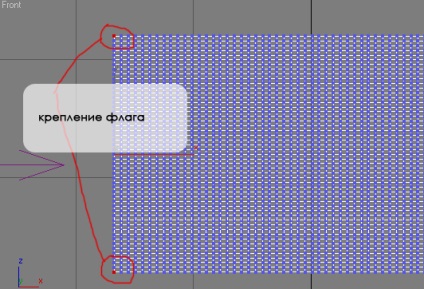
După ce ați selectat punctele, faceți clic pe butonul Grupare grup. În fereastra pop-up, sunteți de acord cu numele Group01 și faceți clic pe Ok. După aceea, fila Grup va arăta astfel:
Apoi, în lista de grupuri selectați Group01 creat și faceți clic pe butonul Drag:
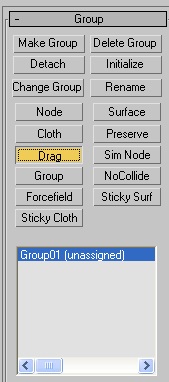
Acum, în loc de Group01 (neasignat), trebuie să apară Group01 (Drag):
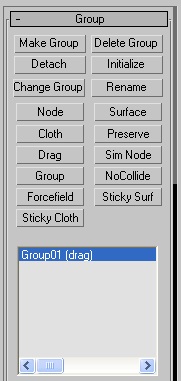
După pașii finalizați, puteți rula în siguranță procesul de simulare și urmăriți animarea drapelului. Pentru a face acest lucru, faceți clic pe Modificatorul de pânză și faceți clic pe butonul Simulare:
Atingerea finală
În simulare, puteți juca în jurul valorii de parametrii de gravitație și setările de vânt pentru a obține valurile de care aveți nevoie. Apoi rămâne să creați materialul steagului, unde, în calitate de culoare difuză, specificați harta Bitmap cu pavilionul de care aveți nevoie. Pe site-ul http: # 47; # 47; flags.redpixart.com # 47; Poți să iei gratuit imagini cu steaguri de înaltă rezoluție (dimensiuni de textură de la 2 000 pixeli latime, gif format). Pentru a face acest lucru, du-te la lista țărilor și încărcați toate steagurile. După aceasta, steagul creat va avea următoarea formă:
Mulțumesc pentru mini-lecție
la: Дмитрий
Întotdeauna pozhaluitsa!